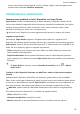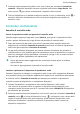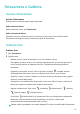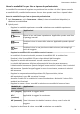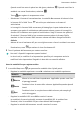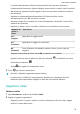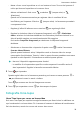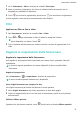MatePad User Manual-(BAH4-W09&L09,HarmonyOS 2_01,it)
Table Of Contents
- Manuale dell'utente
- Sommario
- Informazioni essenziali
- Gesture di base
- Tablet Clone
- Bloccare e sbloccare lo schermo
- Familiarizzarsi con la schermata Home
- Icone di notifica e di stato
- Pannello di controllo
- Schermate e registrazione schermo
- Regolare le impostazioni audio
- Multi-finestra
- Caarica
- Funzioni intelligenti
- HiVoice
- AI Lens
- HiTouch
- Huawei Share
- Huawei Print
- Collaborazione multischemo
- Controller multimediale
- Fotocamera e Galleria
- App
- Telefono
- Messaggi
- Calendario
- Orologio
- Blocco note
- Registratore
- App gemella
- Gestione tablet
- Tablet Clone
- Impostazioni
- Cercare elementi in Impostazioni
- Wi-Fi
- Altre connessioni
- Display e luminosità
- Suoni e vibrazioni
- Notifiche
- Biometria e password
- App
- Batteria
- Archiviazione
- Sicurezza
- Privacy
- Funzioni di accessibilità
- Aggiornamenti di sistema
- Informazioni sul tablet
2 Apri PC Manager sul computer e attiva Huawei Share.
Puoi trasferire
le nei seguenti modi:
Dal dispositivo al computer:
1 Sul dispositivo, tocca e tieni premuto per selezionare i
le da trasferire, quindi tocca
Condividi.
2 Dall'elenco dei dispositivi, seleziona il nome del computer di destinazione.
3 Nella nestra di dialogo visualizzata sul computer, fai clic su Accetta.
4 Dopo il trasferimento, la cartella in cui vengono salvati i le trasferiti verrà
automaticamente aperta sul computer per accedervi più facilmente.
Dal computer al dispositivo:
• Trasferimento mediante condivisione
1 Sul computer, fai clic con il pulsante destro del mouse sui le da trasferire e seleziona
Huawei Share.
2 Dall'elenco dei dispositivi che si apre, seleziona il tuo dispositivo.
3 Nella
nestra di dialogo visualizzata sul dispositivo, tocca Accetta.
• Trasferimento mediante trascinamento
1 Seleziona il le da trasferire e trascinalo sul dispositivo corrispondente nella schermata
Huawei Share.
2 Nella nestra di dialogo visualizzata sul dispositivo, tocca Accetta.
Assicurati che la versione di PC Manager sia la 11.1 o successiva.
Huawei Print
Stampare
le con Huawei Print
Il dispositivo può rilevare con facilità le stampanti vicine che supportano Huawei Print e ti
consente di stampare foto e documenti memorizzati sul dispositivo con un solo tocco.
1 Accendi la stampante di destinazione e assicurati che sia connessa alla stessa rete Wi-Fi
del dispositivo o che sia attivato Wi-Fi Direct.
2 Puoi stampare
le memorizzati in posizioni diverse sul dispositivo.
• Galleria: apri una foto o selezionane più di una in Galleria e vai in Condividi > .
• Gestione
le: seleziona uno o più le in Gestione le e vai in Condividi > Stampa.
• App di terze parti: apri il documento che vuoi stampare in un'app di terze parti, come
WPS e vai in Share > More > Huawei Print.
Le operazioni possono variare a seconda dell'app usata.
3 Tocca Seleziona per rilevare le stampanti vicine e seleziona quella di cui hai bisogno.
Quindi potrai impostare il numero di copie, il colore, la dimensione della carta e altre
opzioni nella schermata dell'anteprima, quindi toccare STAMPA.
Funzioni intelligenti
28